Jak kombinovat sekce na pevném disku nebo SSD
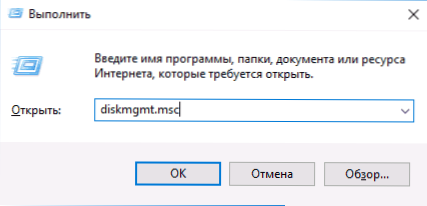
- 3849
- 1249
- Theofil Matějíček Phd.
V některých případech může být nutné kombinovat části pevného disku nebo SSD (například logické disky C a D), t.E. Vytvořte jeden ze dvou logických disků na počítači. To není obtížné a realizováno jak standardními prostředky Windows 7, 8 a Windows 10, tak pomocí programů bez třetích stran, které mohou být vyžadovány, pokud je to nutné, aby tyto sekce obsahovaly při zachování údajů o nich.
V těchto pokynech - podrobně o tom, jak sekce disku (HDD a SSD) několika způsoby, včetně zachování údajů o nich. Metody nejsou vhodné, pokud nemluvíme o jednom disku, rozděleném do dvou nebo více logických sekcí (například na C a D), ale o jednotlivých fyzických pevných discích. Může to být také užitečné: jak zvýšit disk C kvůli disku d, jak vytvořit disk D.
Poznámka: Navzdory skutečnosti, že proces kombinace samotných sekcí není komplikovaný, pokud jste uživatelským uživatelem, a na discích jsou některé velmi důležité údaje, doporučuji je uložit někde mimo jednotky, nad nimiž jsou prováděny akce.
Kombinace diskových sekcí Windows 7, 8 a Windows 10
První ze způsobů, jak kombinovat sekce, je velmi jednoduché a nevyžaduje instalaci žádných dalších programů, všechny potřebné nástroje jsou ve Windows.
Důležité omezení metody - data z druhé části disku nesmí být nutné, nebo musí být zkopírovány předem do první sekce nebo samostatného jednotky, t.E. Budou odstraněny. Kromě toho by obě sekce měly být umístěny na pevném disku „v řadě“, t.E., Podmíněně lze C kombinovat s d, ale ne s E.
Nezbytné kroky, aby se kombinovaly části pevného disku bez programů:
- Stiskněte klávesy Win+R na klávesnici a zadejte Diskmgmt.MSc - Začne se postaveno -v „správě disků“.
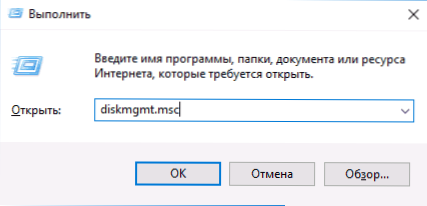
- Při ovládání disků ve spodní části okna najděte disk obsahující kombinované sekce a na druhém z nich stiskněte pravé tlačítko myši (t (T.E. ten, který se nachází napravo od prvního, viz. Screenshot) a vyberte "Odstranit Tom" (Důležité: Všechna data z něj budou odstraněna). Potvrďte odstranění sekce.
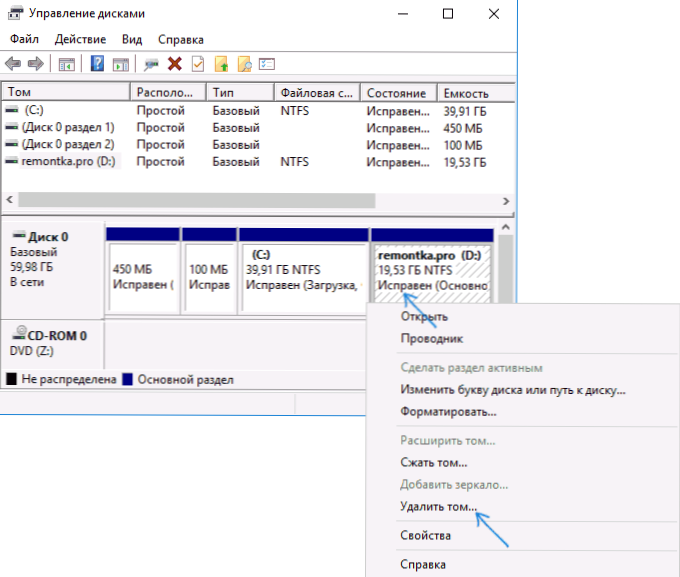
- Po odstranění sekce stiskněte pravé tlačítko myši na prvním sekci a vyberte „Rozbalit Tom“.
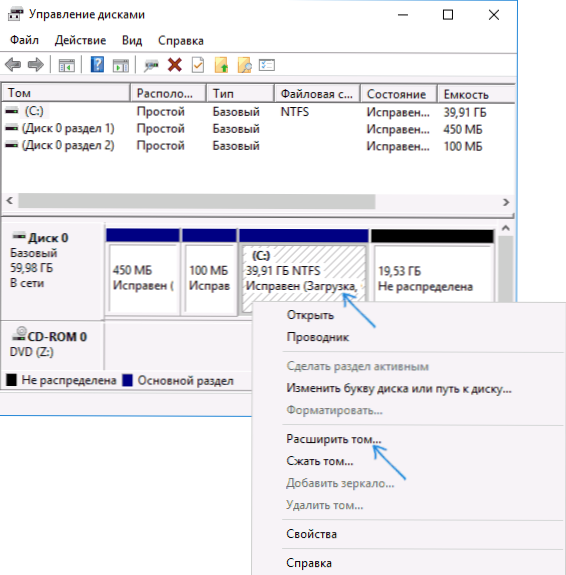
- Začne hlavní expanze svazků. Je snadné v něm stisknout „dále“, ve výchozím nastavení bude celé místo uvolněné ve 2. kroku připojeno k jediné sekci.
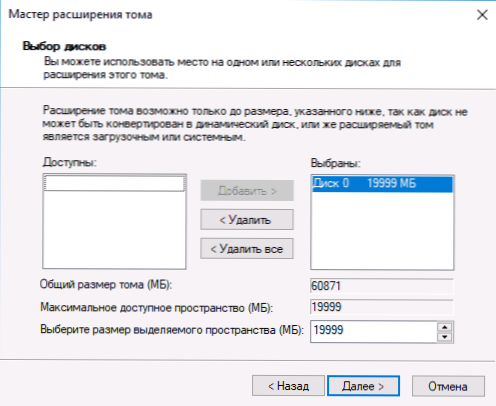
Připraveno, na konci procesu obdržíte jednu sekci, jejíž velikost se rovná součtu připojených sekcí.
Používání programů třetích stran pro práci s sekcemi
Použití nástrojů třetích stran ke kombinování částí pevného disku může být užitečné v případech, kdy:
- Je nutné ukládat data ze všech sekcí, ale nemůžete je někde přenést ani zkopírovat.
- Je nutné kombinovat sekce umístěné na disku ne v pořádku.
Mezi pohodlnými bezplatnými programy pro tyto účely mohu doporučit Aomei Assistant Assistant Standard a Minitool Průvodce oddílem zdarma.
Jak kombinovat sekci disku ve standardu Aomei Assistant Assistant
Postup pro kombinaci sekcí pevného disku ve standardním vydání Aomei oddíl bude následující:
- Po spuštění programu stiskněte pravé tlačítko na jedné z United Sections (nejlépe podle toho, který bude „hlavní“.E. Pod dopisem, pod kterým by měly být všechny sekce United) a vyberte položku nabídky „Vyplnění sekcí“.
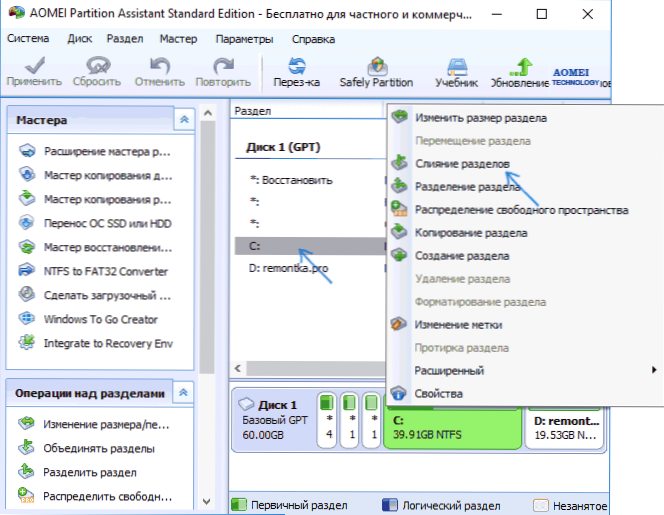
- Uveďte ty sekce, které je třeba kombinovat (písmeno kombinovaných sekcí disku bude v okně asociace uvedeno napravo). Umístění dat v kombinované části se zobrazí ve spodní části okna, například data z disku d v kombinaci s C budou spadat do C: \ D-Drive.
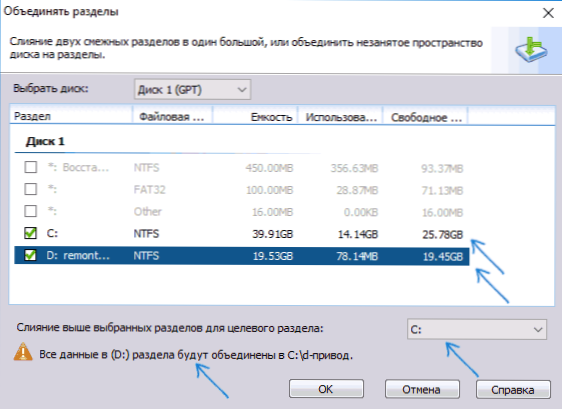
- Klikněte na OK a poté - „Použít“ v hlavním okně programu. Pokud je jedna z sekcí systémová, budete muset restartovat počítač, který vydrží déle než obvykle (pokud se jedná o notebook, ujistěte se, že je zahrnut do výstupu).
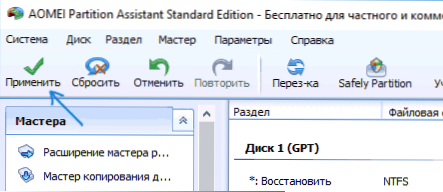
Po restartu počítače (pokud to bylo nutné), uvidíte, že sekce disku byla kombinována a prezentována v systému Windows v jednom dopise. Před pokračováním také doporučuji sledovat video níže, kde jsou zmíněny některé důležité nuance na téma sjednocení sekcí.
Standard Aomei Assistant si můžete stáhnout z oficiálního webu http: // www.Rozdělení disku.Com/správce volného rozdělení.HTML (program podporuje ruský jazyk rozhraní, ačkoli web není v ruštině).
Používání průvodce oddílem MiniTool zdarma pro sloučení sekcí
Další podobný bezplatný program je Průvodce Minitool oddíl zdarma. Možných nevýhod pro některé uživatele - absence rozhraní ruského jazyka.
K kombinování sekcí v tomto programu stačí provést následující akce:
- V zanedbávaném programu stiskněte pravé tlačítko myši podle první z sekcí, které jsou kombinovány, například v C, a vyberte položku nabídky Merge (kombinovat).
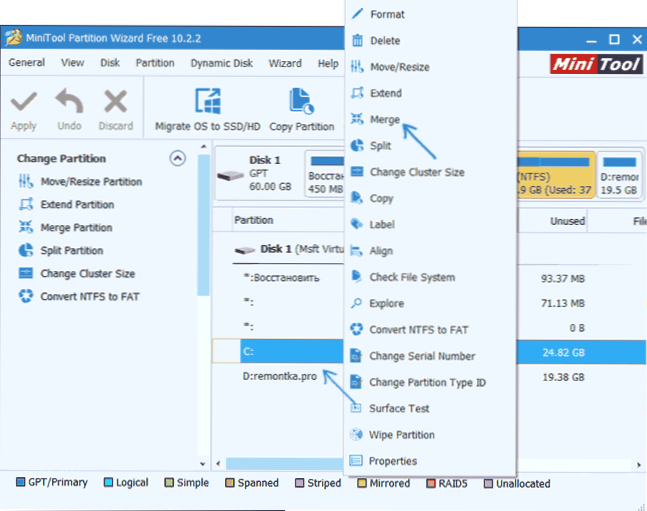
- V dalším okně opět vyberte první z sekcí (pokud není vybráno automaticky) a klikněte na „Další“.
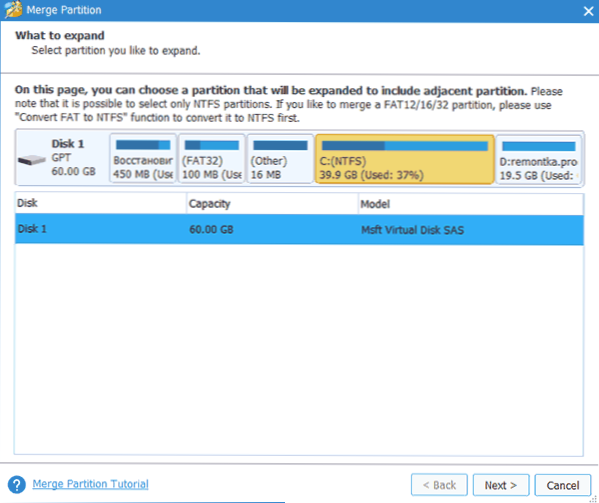
- V dalším okně vyberte druhou ze dvou sekcí. Ve spodní části okna můžete nastavit název složky, ve které bude obsah této sekce umístěn v nové sekci United.
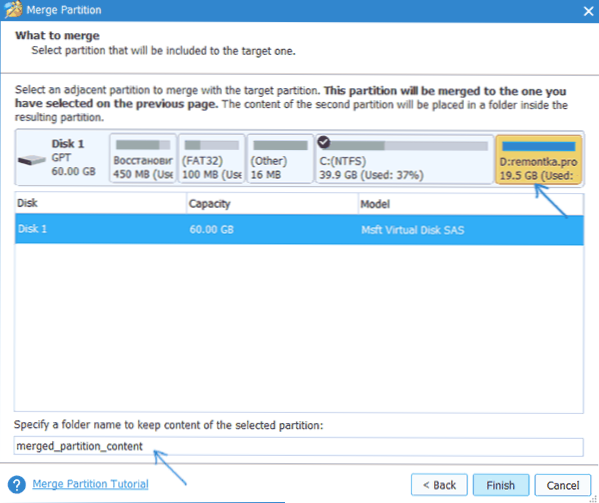
- Klikněte na Dokončení a poté v hlavním okně programu - Použít (Použít).
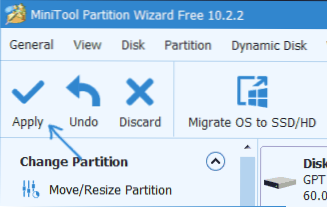
- V případě, že jedna z sekcí je systémová, budete potřebovat restart počítače, ve kterém budou sekce vypáleny (restartování může trvat dlouho).
Po dokončení obdržíte jednu část pevného disku dvou, na níž bude obsah druhé ze sjednocených sekcí ve složce, kterou jste uvedli.
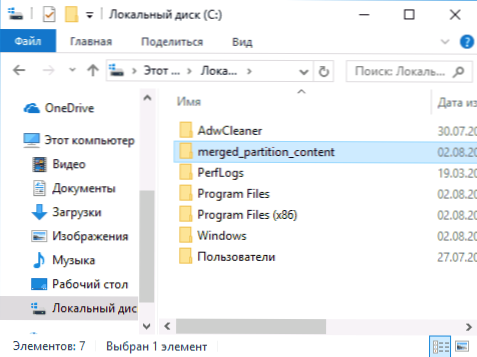
Můžete si stáhnout průvodce bezplatným programem Minitool oddíl zdarma z oficiálního webu https: // www.Districewizard.Com/správce volného rozdělení.Html
- « Jak opravit zobrazení cyrilické abecedy nebo krakozyabra v systému Windows 10
- Virtuální plocha Windows 10 »

